Existují především dva důvody, proč může hlavní panel zmizet na vašem počítači se systémem Windows – nastavení systému a chyby. Je to také běžný problém, kterému čelí mnoho uživatelů PC. Pokud jste již zkusili aktualizaci OS, restart, přeinstalaci atd., přečtěte si níže.
1. Nastavení hlavního panelu
Nastavení hlavního panelu umožňuje uživatelům automaticky skrýt hlavní panel, takže se zobrazí pouze tehdy, když na okamžik najedete myší na spodní část obrazovky. To má odstranit rozptýlení a poskytnout větší prostor obrazovky pro otevírání oken. Užitečné pro počítače s malou obrazovkou. Můžete to zakázat.
I když je ve výchozím nastavení zakázáno, pokud jste to vy nebo někdo s přístupem k vašemu počítači povolili, můžete jej rychle deaktivovat.
1. Stisknutím klávesy Windows+I otevřete Nastavení a přejděte na Přizpůsobení > Hlavní panel . Rozbalte nabídku Chování hlavního panelu .
2. Vypněte možnost Automaticky skrýt hlavní panel a zapněte možnost Zobrazit můj hlavní panel na všech obrazovkách .
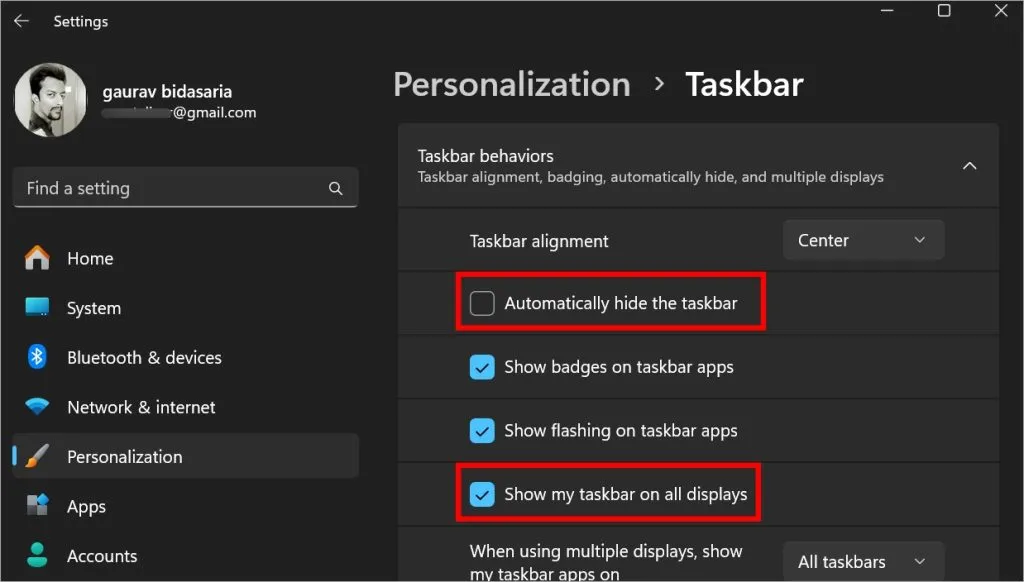
Umístění hlavního panelu můžete také změnit pomocí rozevírací nabídky. Zobrazuje se váš hlavní panel na straně obrazovky?
2. Restartujte Průzkumníka Windows
Než přejdete k tomuto kroku, uložte si veškerou otevřenou práci a soubory, protože se tím zavře všechna otevřená okna včetně článku, který právě čtete.
Stisknutím kláves Ctrl+Shift+Esc otevřete Správce úloh. Najděte položku Průzkumníka Windows na kartě Procesy. Klikněte na něj pravým tlačítkem a vyberte možnost Restartovat .
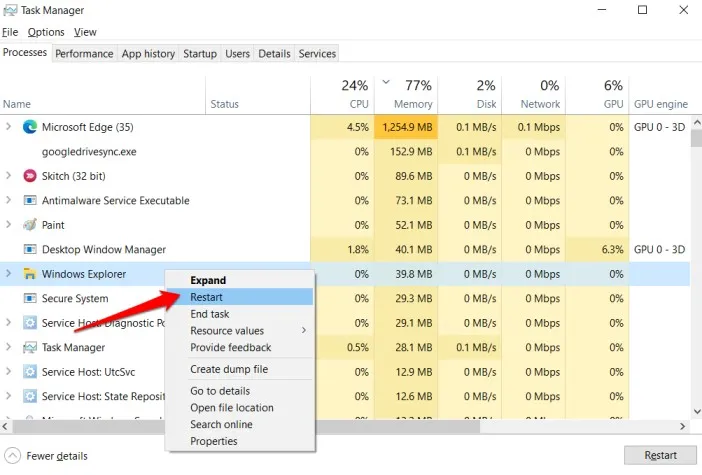
3. Rozlišení displeje
Změnili jste nedávno rozlišení displeje monitoru? Je také možné, že se nastavení zobrazení změnilo kvůli změně hardwaru (nový monitor) nebo nějaké chybě, která má za následek zmizení hlavního panelu na ploše.
1. Klepněte pravým tlačítkem myši na pracovní plochu a vyberte Nastavení zobrazení .
2. Přejděte na možnost Doporučeno , ale pokud se vám nepodaří obnovit chybějící hlavní panel, zkuste jiné rozlišení. Podívejte se, zda vám některý z nich funguje.
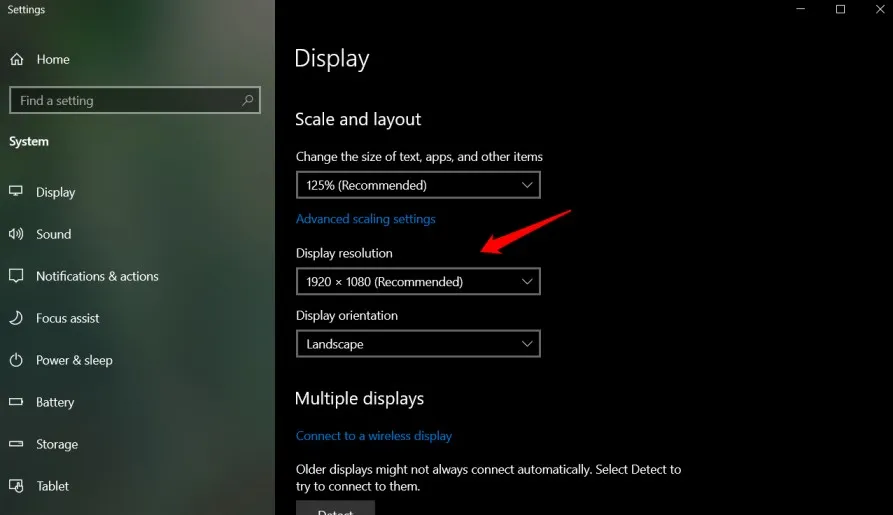
4. Nastavení promítání systému Windows
Společnost Microsoft usnadnila promítání obrazovky počítače na dva různé monitory pomocí funkce promítání. Stisknutím klávesy Windows+P zobrazíte vyskakovací okno na straně obrazovky. Pokud používáte nastavení s jedním monitorem, ujistěte se, že je zde vybrána možnost Pouze obrazovka PC .
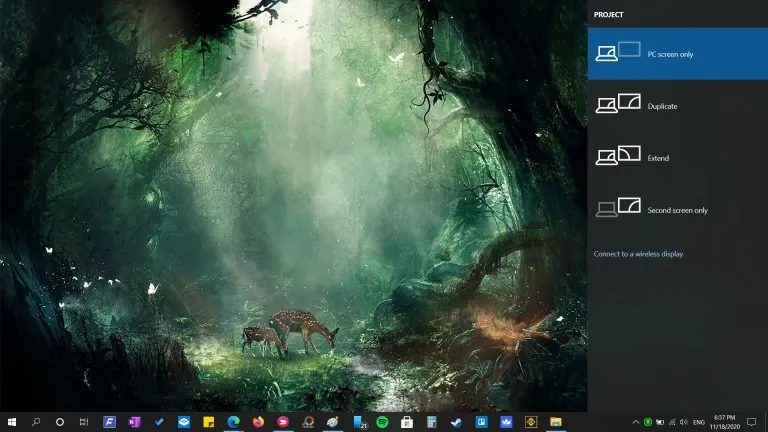
Stále na vašem počítači chybí hlavní panel? Číst dál.
5. Spusťte SFC Scan
Některým uživatelům se podařilo tuto chybu vyřešit spuštěním skenů SFC a DISM. SFC Scan prohledá integritu systémových souborů a v případě potřeby je opraví .
1. Otevřete příkazový řádek z nabídky Start s právy správce .
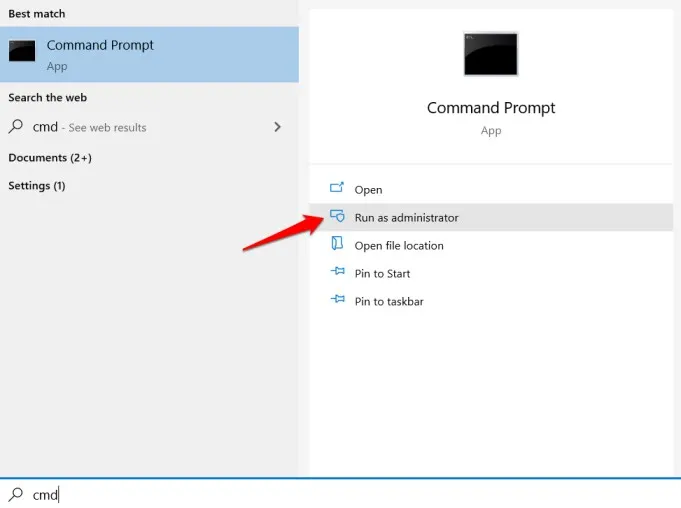
2. Budete dávat níže uvedené příkazy, jeden po druhém, a čekat, až proběhne jeho průběh.
sfc /scannow DISM.exe /Online /Cleanup-image /Restorehealth
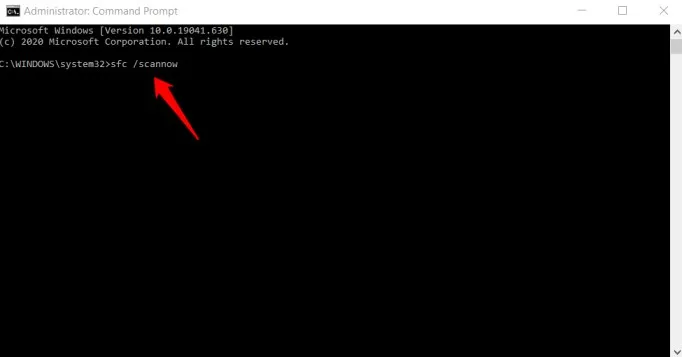
6. Bod obnovení
Váš počítač vytvoří bod obnovení každých několik dní nebo když zjistí významnou změnu. Obnovení do předchozího bodu v čase obnoví nebo vrátí všechny změny provedené od té doby a vrátí chyby a chyby, se kterými se někdy potýkáte. Během procesu nedojde ke ztrátě osobních údajů, takže je naprosto bezpečné postupovat podle kroků.
1. Vyhledejte „obnovit“ v nabídce Start a otevřete možnost Vytvořit bod obnovení .
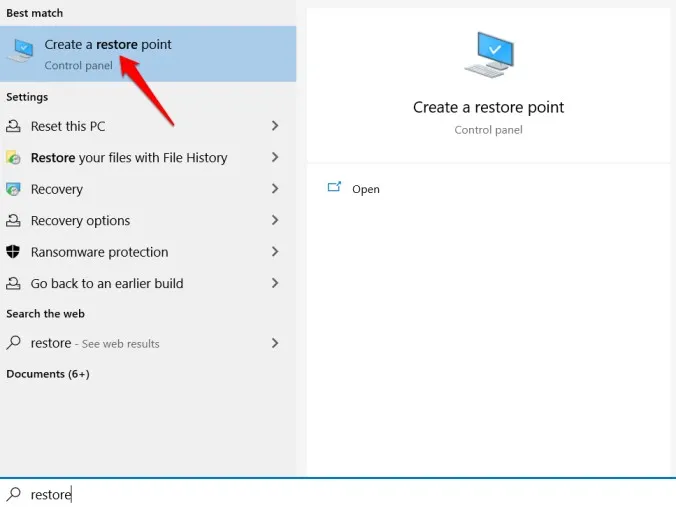
2. Otevře se nové vyskakovací okno s názvem Vlastnosti systému. Ujistěte se, že je ochrana zapnuta alespoň pro váš systémový disk. Pokud ne, vyberte jej a kliknutím na Konfigurovat povolte a přidělte prostor pro zálohu.
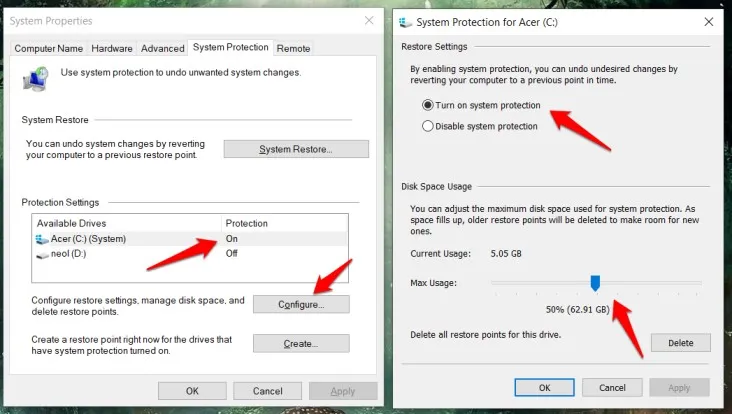
3. Pokud je tato možnost již povolena pro jednotku C, na kterou jste nainstalovali operační systém Windows (obvykle výchozí jednotka), klikněte místo toho na Obnovení systému . Klepnutím na tlačítko Další vyberte zálohu na základě události, která byla předtím vytvořena. V mém případě byl vytvořen těsně před instalací velké aktualizace.
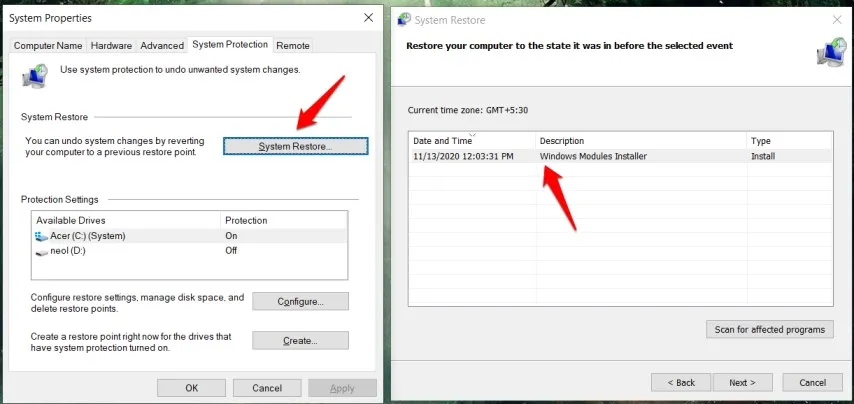
Můžete mít k dispozici více než jeden bod obnovení. V takovém případě vyberte ten, když si vzpomenete, že hlavní panel nechyběl a fungoval správně.
Poté postupujte podle pokynů na obrazovce. Upozorňujeme, že proces bude nějakou dobu trvat, takže se ujistěte, že je notebook připojen k elektrické zásuvce.
Napsat komentář